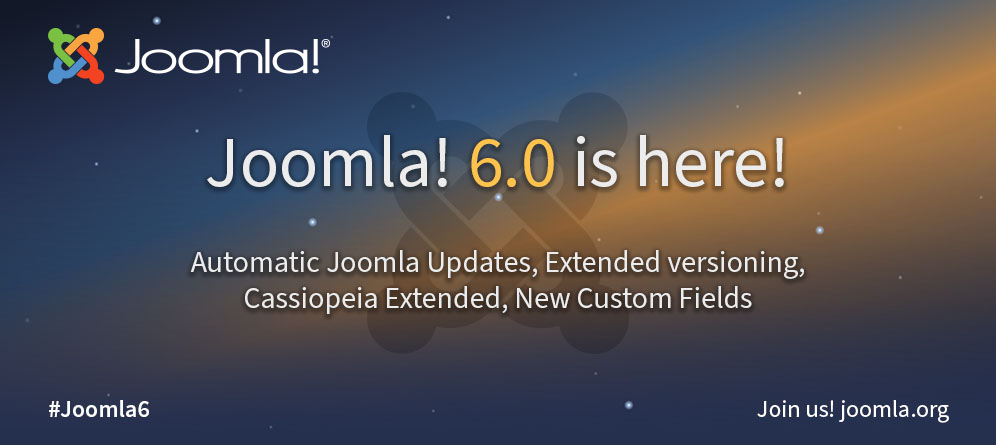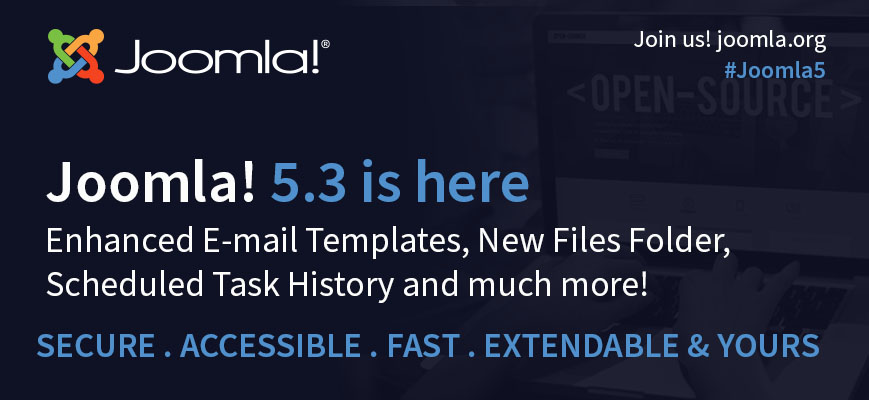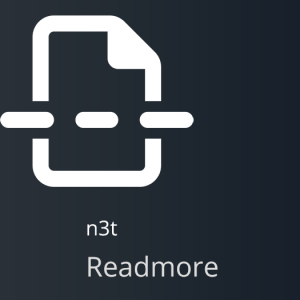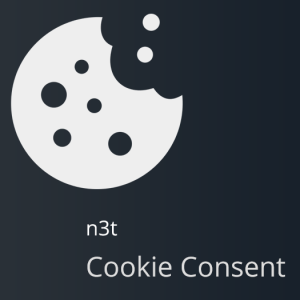Tento článek je určen těm, kdo neznají protokol FTP nebo neznají přihlašovací údaje pro FTP na svůj web. Často se vám stane, že hledáte nějaké vylepšení či opravu chyby a zjistíte, že je třeba změnit soubor xxx ve složce yyy. Pokud neznáte FTP, tak většína lidí začne tápat. A pro ty je určen tento článek. Přihlásíte se do administrace webu a přes ovládací panel přejdete do šablon. Další postup je vysvětlen v prvním videu.
První možností je editace přímo z joomly:
Pozor, musíte být velmi opatrní, pracujete se skutečnými soubory na webu a pokud něco smažete, je to prostě smazané a obnovíte to jen ze zálohy. Asi jste si všimli, že i mě překvapilo, že se mi smazala složka CSS a tím pádem všechny soubory v ní a případně i podsložky. Předpokládal jsem potvrzující dotaz, zda se má složka smazat (u souboru se to ptá).
Tímto můžeme libovolně editovat soubory v šabloně, například složku /templates/protostar/ a její podsložky.
Druhou možností je nainstalovat si rozšíření Phoca Commander.
Pokud totiž chcete z joomly editovat celý webový prostor, je tohle asi jediná možnost. Navíc je to "czech made". Zde si stáhnete phoca commander a češtinu k němu a normálně nainstalujete.
Navíc si zde můžete měnit i atributy (oprávnění souborů), což přímo v joomle nemůžete. Ve videu jsem to neukazoval, protože je primárně určeno pro začátečníky. Ale pokud má web a ftp jiné vlastníky souborů, bývá často tato možnost jediná (pokud na to hosting nemá nástroje v administraci webu nebo nechceme na hosting volat či psát)
Závěrem:
Tyto způsoby editace webu jsou docela rychlé a srozumitelné, někdy je pro drobné změny třeba v CSS používám i já, raději než se připojit přes FTP. Mají ale jednu velkou nevýhodu, jejich editor neumožňuje kontroly syntaxe kódu. To umí jen editory pracující pomocí FTP. Možná by bylo zajímavé udělat editor, který by to v joomle kontroloval.
Ale o připojení pomocí FTP zase někdy příště.
práce se soubory bez ftp přístupu

 Nejnovější příspěvky
Nejnovější příspěvky